籌組巴扣牌推土機時候,同時挑著其他零件,我把裝機歷程分成兩部分來分享,這裡是關於機殼、PSU部分
平民的我知道不愛那些太薄或小機殼,關注幾則討論串與雜誌報導,注意到Full Tower的CM Storm Trooper
鍾意是它整體外觀以外,有兩組內裝可以90度轉向的3.5"硬碟安裝架,一共可塞得下8顆硬碟,我已經用了2顆SATA硬碟、4顆IDE硬碟,機身頂的20公分風扇散熱機制,加入3組可抽式濾網架設計,即使大家都說它很重,直到我帶回家才真正感受
以下圖文並茂說故事,先分享巴扣牌推土機初次組裝遊騎兵機殼時拍下照片

↑超慘地遇到大樓電梯維修,我沒辦法一人扛著13.7 KG遊騎兵機殼走過2樓,找我弟一起才扛回八樓


↑機殼是用類似泡綿的袋子包著,加上兩個保麗龍固定防撞
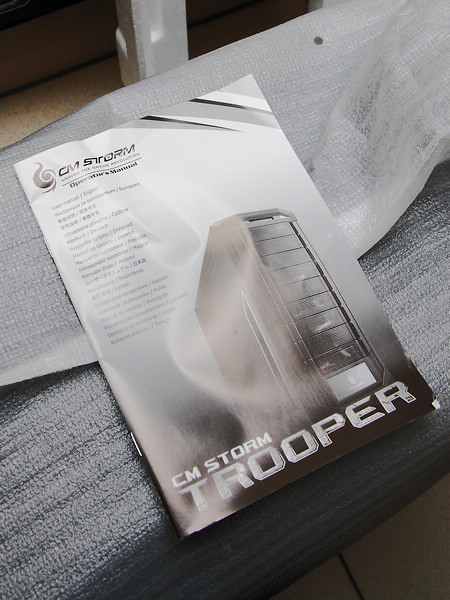
↑機殼沒到,說明書倒先出現

↑就是這個重13.7 KG的遊騎兵機殼讓我累到虛脫

↑右側板有一大片外凸造型的沖孔網散熱孔,光線更亮一點可以看到較前面散熱孔的後方有兩個風扇

↑Full Tower造型的前機身

↑前機身上方有一個支援2.5吋硬碟的X-Dock硬碟抽取裝置

↑要用X-Dock硬碟抽取裝置先連接sata線、大4pin電源

↑9個可快拆的5.25吋檔板

↑5.25吋檔板是沖孔網設計,內部襯有防塵濾網

↑前機身最底部的銘牌


↑左右兩邊按壓就快拆下來

↑銘牌後面是個收納處

↑用十字起子解開收納盒左右兩個螺絲才可以



↑收納盒外蓋是卡榫上掀設計

↑一組3.5吋轉5.25吋的轉接架、螺絲工具

↑PSU專用的CPU 8 pin延長線

↑那種PSU只有過短CPU 8 pin線材加上它可以輕鬆在Trooper走機殼背線

↑裸露的前機身,最上層有3個5.25吋空間

↑機身頂一覽

↑斜上方設置I/O面板,最上面中間大六角型的電源開關超有型,下方三顆按鈕則是硬碟架兩顆12公分風扇LED的開關及轉速調整,其餘IO部份是耳機孔、USB 3.0孔 x 2、USB 2.0孔 x 2、eSATA孔、Reset按鈕、主機運作指示燈

↑提著Trooper趴趴走,或者隨時練臂力的秘訣-大型手把

↑仿法拉利跑車造型沖孔網散熱孔

↑加了可抽式濾網架設計,抽出塑膠拉柄就行

↑機身左側

↑外凸造型的沖孔網散熱孔

↑機身後面,上方有預留三個水冷孔,還有一個後置14公分風扇,預留改裝12公分風扇孔位,9個擴充卡插槽一側有獨特Storm Guard檔板,機身底部是下置式PSU設計

↑機身離地幾公分高

↑機身底下有4個圓柱腳座、兩大片可抽式濾網架設計



↑左右側板用了鎖超緊手轉大頭螺絲

↑左右側板、機身上蓋面板分家了


↑機身上蓋面板的面面觀

↑沒有面板的機身頂

↑I/O面板真實面

↑粗勇的提把,加入防滑橡膠提手

↑拉開可抽式濾網架,機身頂的20公分風扇保留可更換兩組12/14公分的風扇孔位,如果這樣改裝,噪音遠比一顆20公分風扇還大

↑沒有左右側板、機身上蓋面板,機身重量大大減輕


↑兩組內裝3.5"硬碟安裝架有各自的電源線,與I/O面板控制的轉速調整連接線

↑兩組內裝3.5"硬碟安裝架,每組安裝架有前置12公分風扇,可以容納四顆3.5"硬碟

↑硬碟安裝架的12公分風扇規格,1200 RPM的紅色LED風扇

↑8個硬碟支架



↑硬碟要裝3.5"硬碟安裝架得先穿上硬碟支架

↑滑軌方式即可裝入硬碟

↑兩組可以拆下轉向的硬碟模組支撐架,這樣硬碟安裝方向也可以改變,我是不打算更動
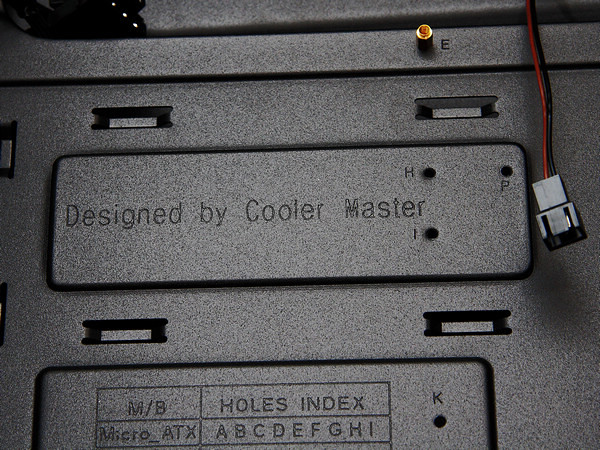
↑機身內裝鋼板打著製造者

↑更大的 XL-ATX 也能裝,我的970A-D3只是ATX

↑從內部將熱氣排出機殼外的20公分風扇,這種低轉速1000RPM大風扇,才有大風量卻低噪音優點

↑機身底部有一個可拆卸式的2.5吋硬碟架,可安裝4顆2.5吋ssd或硬碟


↑2.5吋硬碟怎麼裝看自己需求

↑有9個介面卡,檔板的部份用手轉大頭螺絲固定

↑PSU安裝處的散熱孔有兩組橡膠墊片,達到PSU內部散熱風扇運轉的減震效果

↑機身內部線材

↑I/O面板控制的19PIN USB3.0接頭、eSATA孔使用的sata線、音效接頭、USB 2.0接頭

↑I/O面板的線材、預裝20公分風扇連接線的電源接頭,這裡還有預留一組I/O面板控制的轉速調整連接線,加上兩組內裝3.5"硬碟安裝架,I/O面板的的轉速調整可以控制3組風扇,只是我不知道要裝什麼風扇才行

↑機身這一側能夠整線,主機板安裝處開了好大的孔,安裝從後面鎖的散熱器的話,方便以後取下散熱器不用拆一次主機板


↑這幾個大型整線孔加入橡膠軟墊保護
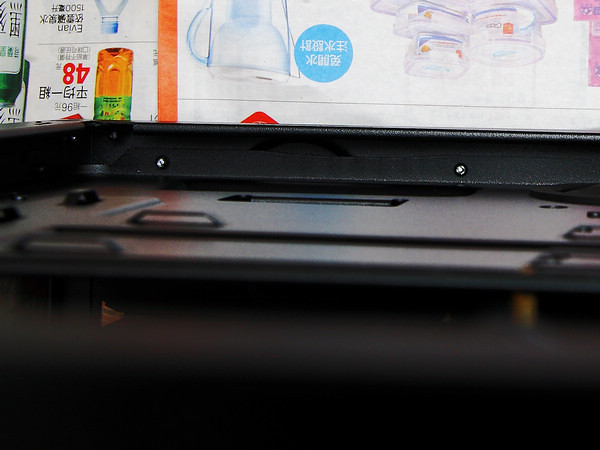
↑機身內部鋼板與機邊緣預留小小空間可供放置整理的線材

↑機身前面板框架還是可以拿下

↑對應的另一端螺絲也要鬆開

↑加上這2個螺絲鬆開,再把前面板框架向上提

↑前面板框架分離了

↑裝回5.25吋檔板與最底部的銘牌

買Silent Pro Gold 600W原因很簡單,它出了一年多,看網路幾位勇者分享文,沒有重大災情傳出瓦數夠我推土機用,加上半模組化PSU,價格也比其他同類型PSU便宜,以下一樣圖文並茂說故事,分享初次開箱時拍下照片

↑好大一盒金牌模組PSU,有80 plus金牌認證

↑開盒立見這紙袋,裡頭是說明書跟名片

↑金牌模組PSU與模組線材收納袋

↑螺絲包、模組線材與電源線

↑2組4pin周邊專用的模組化線材,可以連接4個4pin接頭以及1組軟碟機專用接頭, 4pin接頭是省力易插拔設計

↑3組刺破型S-ATA接頭的模組化線材,每組線材有3個S-ATA接頭

↑2組6/8pin PCI-E顯示卡專用模組化線材,每組線材有2個接頭

↑Silent Pro Gold 600W有7組模組化插座,PSU標示規格是單一12V的設計

↑AC電源插座、電源開關、沖網散熱孔

↑12公分靜音散熱風扇

↑嚴格來說是半模組化PSU,自帶20 + 4 Pin的ATX接頭線材與4 + 4 Pin的CPU電源接頭線材

↑配合Trooper機殼,我把hyper 612 pwm散熱器這樣安裝方向,氣流剛好配合機殼後置風扇抽出,前提是側板要蓋上

↑我的elixir DDR3記憶體散熱片高度不會跟hyper 612 pwm的風扇卡住
組裝配備:
(1) AMD FX-8120 CPU
(2) 970A-D3 ATX板
(3) elixir DDR3-1600 4Gx4
(4) R5770 Hawk
(5) WD 1002FAEX
(6) CM Storm Trooper
(7) CM Silent Pro Gold 600W
(8) Hyper 612 pwm

↑原以為PSU的4 + 4 Pin CPU電源接頭線材長度64公分,可能不夠走Trooper機殼背部整線,裝機後才證明不用多加CPU 8 pin延長線

↑巴扣牌推土機蓄勢待發

↑機殼背部整線,我進全力整線了

↑2顆SATA硬碟、4顆IDE硬碟,想用那棵硬碟再接就好

↑開機使用時I/O面板最上面中間大六角型的電源開關顯示CM Storm圖騰,下方3組風扇轉速指示燈也亮了起來,點亮幾顆指示燈號代表連接硬碟架的12公分散熱風扇轉速,一共有6段調整,這是風扇轉速最快

↑這是硬碟架的12公分散熱風扇風扇轉速中等

↑這是硬碟架的12公分散熱風扇風扇轉速最安靜

↑兩組硬碟架的12公分散熱風扇亮著紅光,不想看的話,按壓3組風扇轉速指示燈中間下方的開關

↑蓋上右側板觀看

↑用了幾套測溫軟體看FX-8120溫度都很奇怪,跟bios監控溫度數字比較,只有amd a.o.d跟Easy Tune6數據比較準
hyper 612 pwm的風扇採pwm自動調整,FX-8120預設時脈,剛開完機的八核心溫度,兩套軟體顯示溫度在34度左右,準備occt 4.0.0簡測
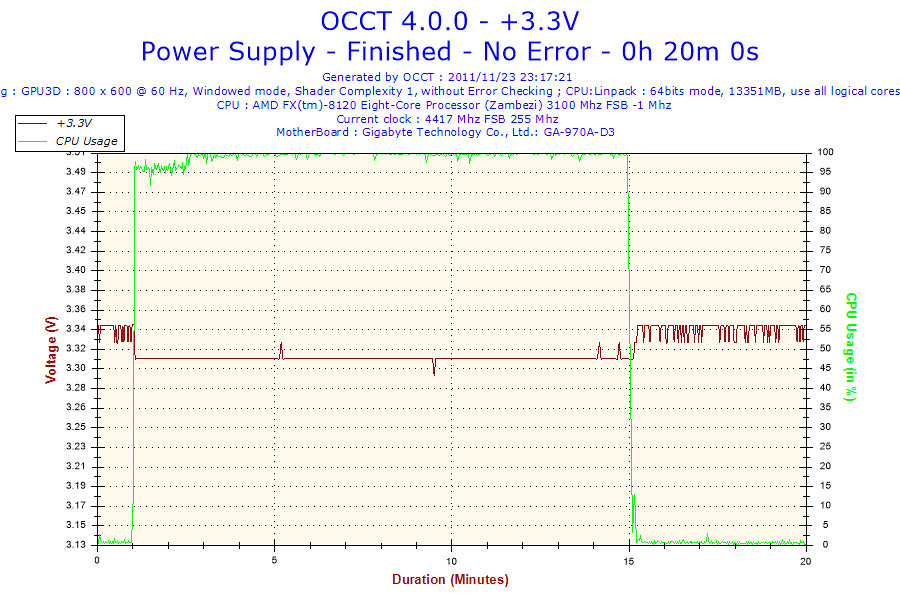

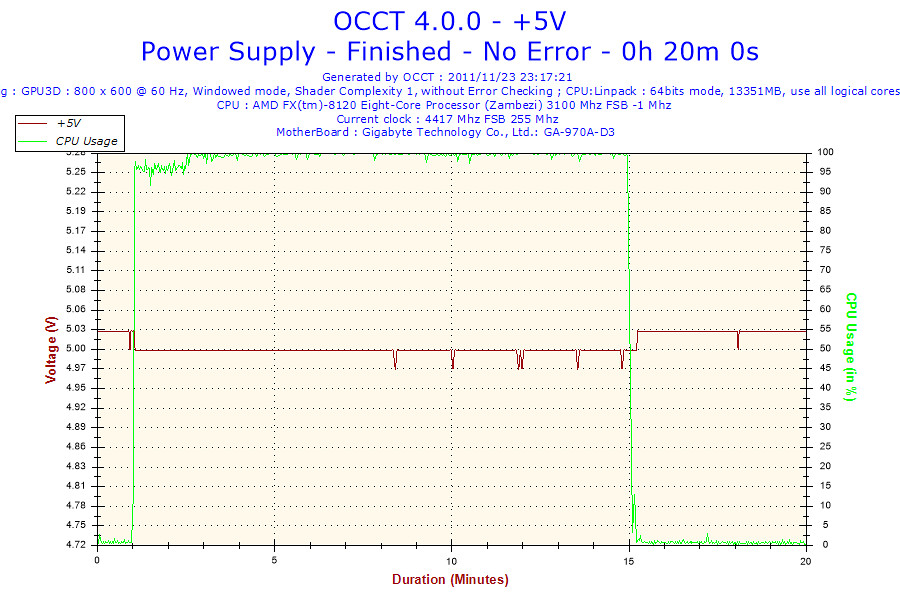


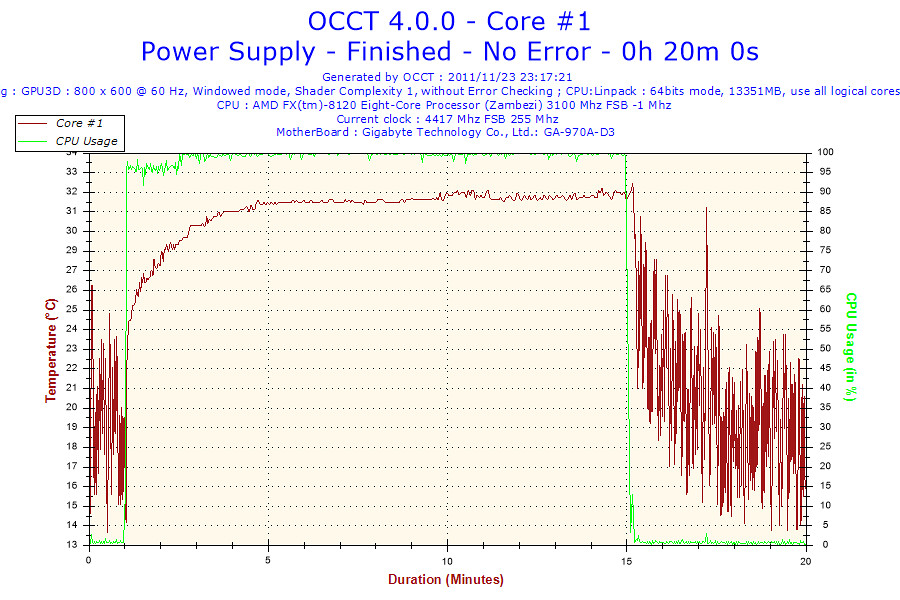



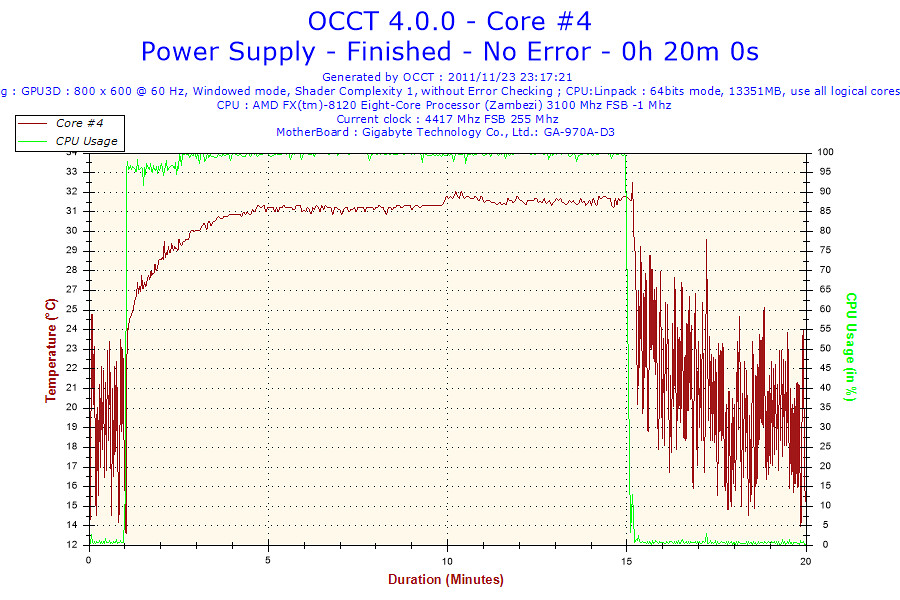




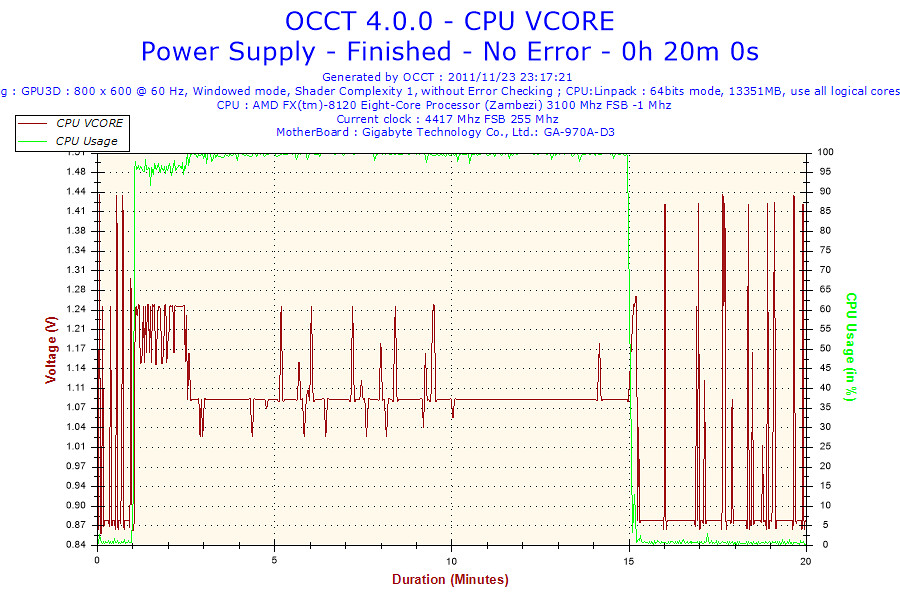
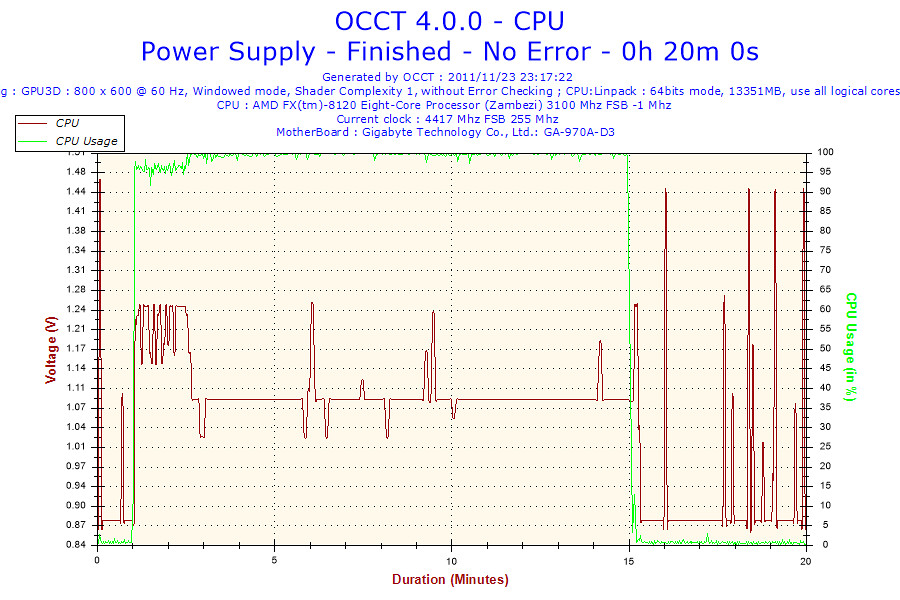

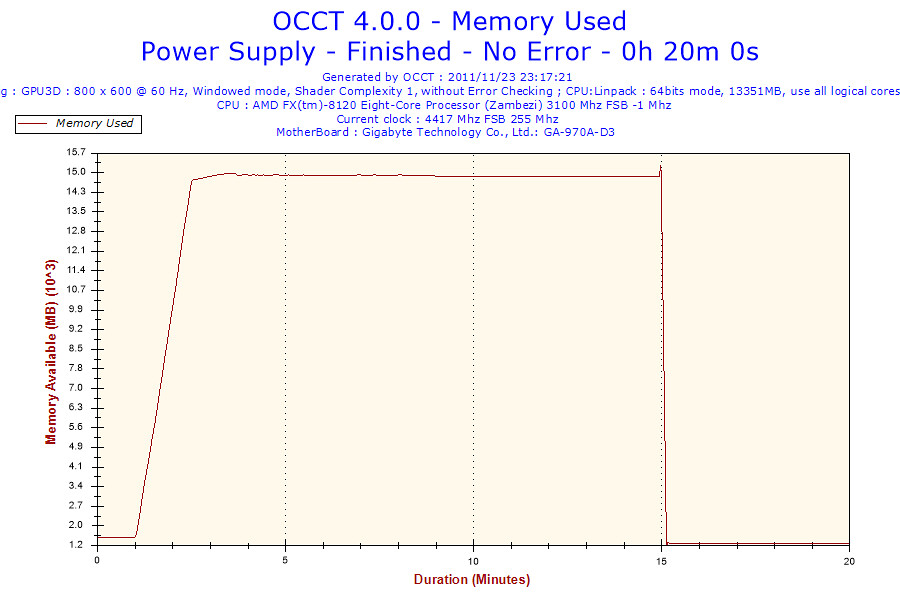


Trooper機殼裝上hyper 612 pwm應付FX-8120預設時脈很足夠,occt 4.0.0顯示20分測試時間內,每個溫度在32度左右
這沒啥好說嘴,畢竟上次同樣環境都把推土機上5G,hyper 612 pwm還hold得住推土機8個上5G核心發威,每個核心溫度一路爬上81度左右
西哩呼嚕弄完一整文,我的感受是Trooper機殼各項設計很合用,要更加分就是
機身最上層的3個5.25吋空間增加免工具設計
我現在把它固定好那個位置,短時間內不會握著它的大型手把趴趴走,有其他進度更新,再上來補充好了
平民的我知道不愛那些太薄或小機殼,關注幾則討論串與雜誌報導,注意到Full Tower的CM Storm Trooper
鍾意是它整體外觀以外,有兩組內裝可以90度轉向的3.5"硬碟安裝架,一共可塞得下8顆硬碟,我已經用了2顆SATA硬碟、4顆IDE硬碟,機身頂的20公分風扇散熱機制,加入3組可抽式濾網架設計,即使大家都說它很重,直到我帶回家才真正感受
以下圖文並茂說故事,先分享巴扣牌推土機初次組裝遊騎兵機殼時拍下照片

↑超慘地遇到大樓電梯維修,我沒辦法一人扛著13.7 KG遊騎兵機殼走過2樓,找我弟一起才扛回八樓


↑機殼是用類似泡綿的袋子包著,加上兩個保麗龍固定防撞
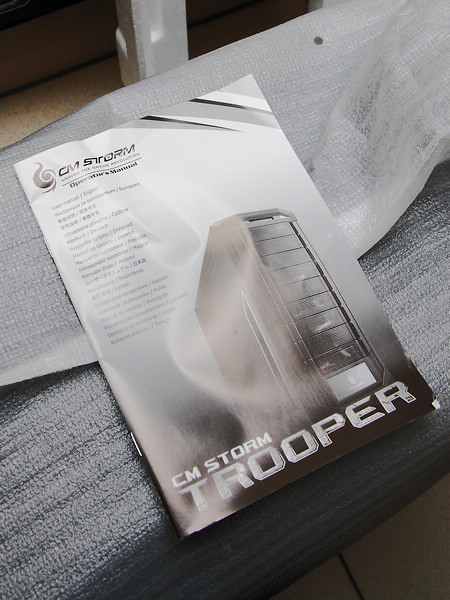
↑機殼沒到,說明書倒先出現

↑就是這個重13.7 KG的遊騎兵機殼讓我累到虛脫

↑右側板有一大片外凸造型的沖孔網散熱孔,光線更亮一點可以看到較前面散熱孔的後方有兩個風扇

↑Full Tower造型的前機身

↑前機身上方有一個支援2.5吋硬碟的X-Dock硬碟抽取裝置

↑要用X-Dock硬碟抽取裝置先連接sata線、大4pin電源

↑9個可快拆的5.25吋檔板

↑5.25吋檔板是沖孔網設計,內部襯有防塵濾網

↑前機身最底部的銘牌


↑左右兩邊按壓就快拆下來

↑銘牌後面是個收納處

↑用十字起子解開收納盒左右兩個螺絲才可以



↑收納盒外蓋是卡榫上掀設計

↑一組3.5吋轉5.25吋的轉接架、螺絲工具

↑PSU專用的CPU 8 pin延長線

↑那種PSU只有過短CPU 8 pin線材加上它可以輕鬆在Trooper走機殼背線

↑裸露的前機身,最上層有3個5.25吋空間

↑機身頂一覽

↑斜上方設置I/O面板,最上面中間大六角型的電源開關超有型,下方三顆按鈕則是硬碟架兩顆12公分風扇LED的開關及轉速調整,其餘IO部份是耳機孔、USB 3.0孔 x 2、USB 2.0孔 x 2、eSATA孔、Reset按鈕、主機運作指示燈

↑提著Trooper趴趴走,或者隨時練臂力的秘訣-大型手把

↑仿法拉利跑車造型沖孔網散熱孔

↑加了可抽式濾網架設計,抽出塑膠拉柄就行

↑機身左側

↑外凸造型的沖孔網散熱孔

↑機身後面,上方有預留三個水冷孔,還有一個後置14公分風扇,預留改裝12公分風扇孔位,9個擴充卡插槽一側有獨特Storm Guard檔板,機身底部是下置式PSU設計

↑機身離地幾公分高

↑機身底下有4個圓柱腳座、兩大片可抽式濾網架設計



↑左右側板用了鎖超緊手轉大頭螺絲

↑左右側板、機身上蓋面板分家了


↑機身上蓋面板的面面觀

↑沒有面板的機身頂

↑I/O面板真實面

↑粗勇的提把,加入防滑橡膠提手

↑拉開可抽式濾網架,機身頂的20公分風扇保留可更換兩組12/14公分的風扇孔位,如果這樣改裝,噪音遠比一顆20公分風扇還大

↑沒有左右側板、機身上蓋面板,機身重量大大減輕


↑兩組內裝3.5"硬碟安裝架有各自的電源線,與I/O面板控制的轉速調整連接線

↑兩組內裝3.5"硬碟安裝架,每組安裝架有前置12公分風扇,可以容納四顆3.5"硬碟

↑硬碟安裝架的12公分風扇規格,1200 RPM的紅色LED風扇

↑8個硬碟支架



↑硬碟要裝3.5"硬碟安裝架得先穿上硬碟支架

↑滑軌方式即可裝入硬碟

↑兩組可以拆下轉向的硬碟模組支撐架,這樣硬碟安裝方向也可以改變,我是不打算更動
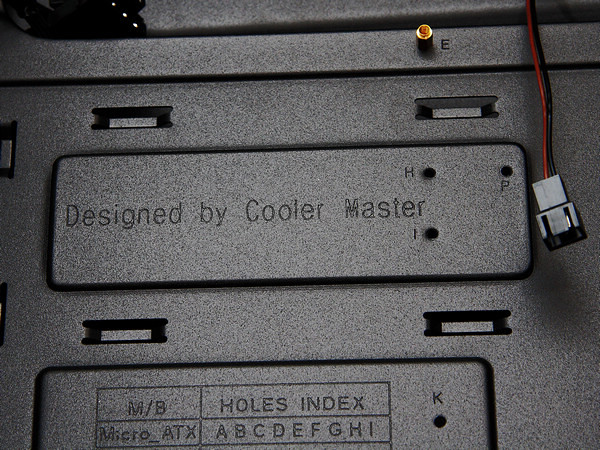
↑機身內裝鋼板打著製造者

↑更大的 XL-ATX 也能裝,我的970A-D3只是ATX

↑從內部將熱氣排出機殼外的20公分風扇,這種低轉速1000RPM大風扇,才有大風量卻低噪音優點

↑機身底部有一個可拆卸式的2.5吋硬碟架,可安裝4顆2.5吋ssd或硬碟


↑2.5吋硬碟怎麼裝看自己需求

↑有9個介面卡,檔板的部份用手轉大頭螺絲固定

↑PSU安裝處的散熱孔有兩組橡膠墊片,達到PSU內部散熱風扇運轉的減震效果

↑機身內部線材

↑I/O面板控制的19PIN USB3.0接頭、eSATA孔使用的sata線、音效接頭、USB 2.0接頭

↑I/O面板的線材、預裝20公分風扇連接線的電源接頭,這裡還有預留一組I/O面板控制的轉速調整連接線,加上兩組內裝3.5"硬碟安裝架,I/O面板的的轉速調整可以控制3組風扇,只是我不知道要裝什麼風扇才行

↑機身這一側能夠整線,主機板安裝處開了好大的孔,安裝從後面鎖的散熱器的話,方便以後取下散熱器不用拆一次主機板


↑這幾個大型整線孔加入橡膠軟墊保護
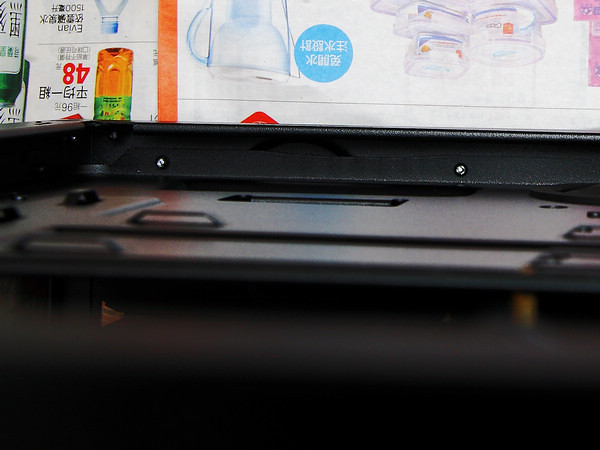
↑機身內部鋼板與機邊緣預留小小空間可供放置整理的線材

↑機身前面板框架還是可以拿下

↑對應的另一端螺絲也要鬆開

↑加上這2個螺絲鬆開,再把前面板框架向上提

↑前面板框架分離了

↑裝回5.25吋檔板與最底部的銘牌

買Silent Pro Gold 600W原因很簡單,它出了一年多,看網路幾位勇者分享文,沒有重大災情傳出瓦數夠我推土機用,加上半模組化PSU,價格也比其他同類型PSU便宜,以下一樣圖文並茂說故事,分享初次開箱時拍下照片

↑好大一盒金牌模組PSU,有80 plus金牌認證

↑開盒立見這紙袋,裡頭是說明書跟名片

↑金牌模組PSU與模組線材收納袋

↑螺絲包、模組線材與電源線

↑2組4pin周邊專用的模組化線材,可以連接4個4pin接頭以及1組軟碟機專用接頭, 4pin接頭是省力易插拔設計

↑3組刺破型S-ATA接頭的模組化線材,每組線材有3個S-ATA接頭

↑2組6/8pin PCI-E顯示卡專用模組化線材,每組線材有2個接頭

↑Silent Pro Gold 600W有7組模組化插座,PSU標示規格是單一12V的設計

↑AC電源插座、電源開關、沖網散熱孔

↑12公分靜音散熱風扇

↑嚴格來說是半模組化PSU,自帶20 + 4 Pin的ATX接頭線材與4 + 4 Pin的CPU電源接頭線材

↑配合Trooper機殼,我把hyper 612 pwm散熱器這樣安裝方向,氣流剛好配合機殼後置風扇抽出,前提是側板要蓋上

↑我的elixir DDR3記憶體散熱片高度不會跟hyper 612 pwm的風扇卡住
組裝配備:
(1) AMD FX-8120 CPU
(2) 970A-D3 ATX板
(3) elixir DDR3-1600 4Gx4
(4) R5770 Hawk
(5) WD 1002FAEX
(6) CM Storm Trooper
(7) CM Silent Pro Gold 600W
(8) Hyper 612 pwm

↑原以為PSU的4 + 4 Pin CPU電源接頭線材長度64公分,可能不夠走Trooper機殼背部整線,裝機後才證明不用多加CPU 8 pin延長線

↑巴扣牌推土機蓄勢待發

↑機殼背部整線,我進全力整線了

↑2顆SATA硬碟、4顆IDE硬碟,想用那棵硬碟再接就好

↑開機使用時I/O面板最上面中間大六角型的電源開關顯示CM Storm圖騰,下方3組風扇轉速指示燈也亮了起來,點亮幾顆指示燈號代表連接硬碟架的12公分散熱風扇轉速,一共有6段調整,這是風扇轉速最快

↑這是硬碟架的12公分散熱風扇風扇轉速中等

↑這是硬碟架的12公分散熱風扇風扇轉速最安靜

↑兩組硬碟架的12公分散熱風扇亮著紅光,不想看的話,按壓3組風扇轉速指示燈中間下方的開關

↑蓋上右側板觀看

↑用了幾套測溫軟體看FX-8120溫度都很奇怪,跟bios監控溫度數字比較,只有amd a.o.d跟Easy Tune6數據比較準
hyper 612 pwm的風扇採pwm自動調整,FX-8120預設時脈,剛開完機的八核心溫度,兩套軟體顯示溫度在34度左右,準備occt 4.0.0簡測
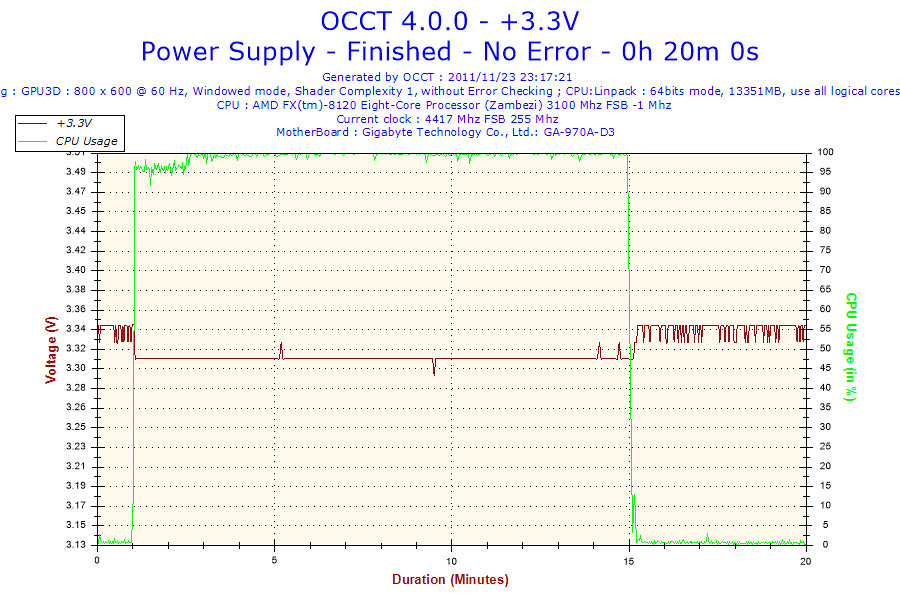

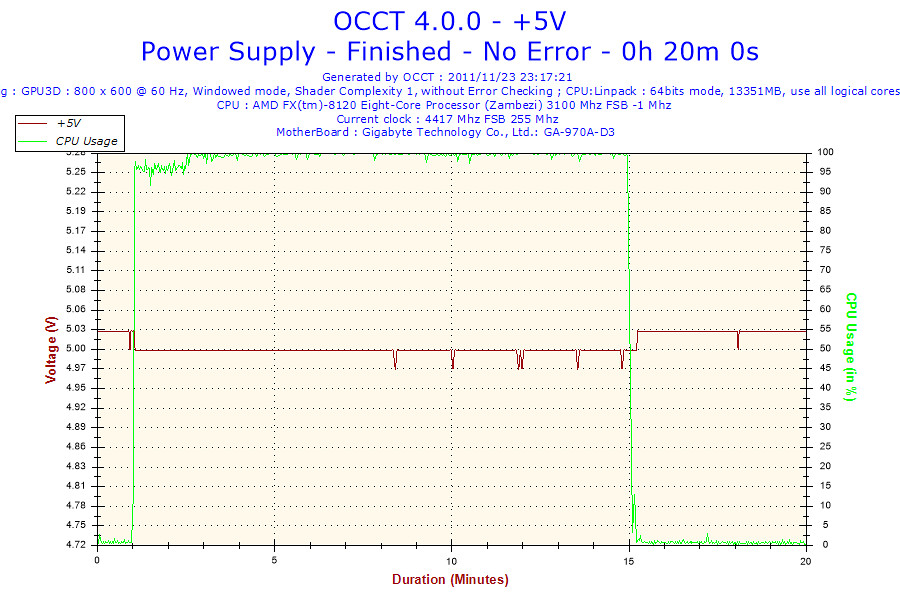


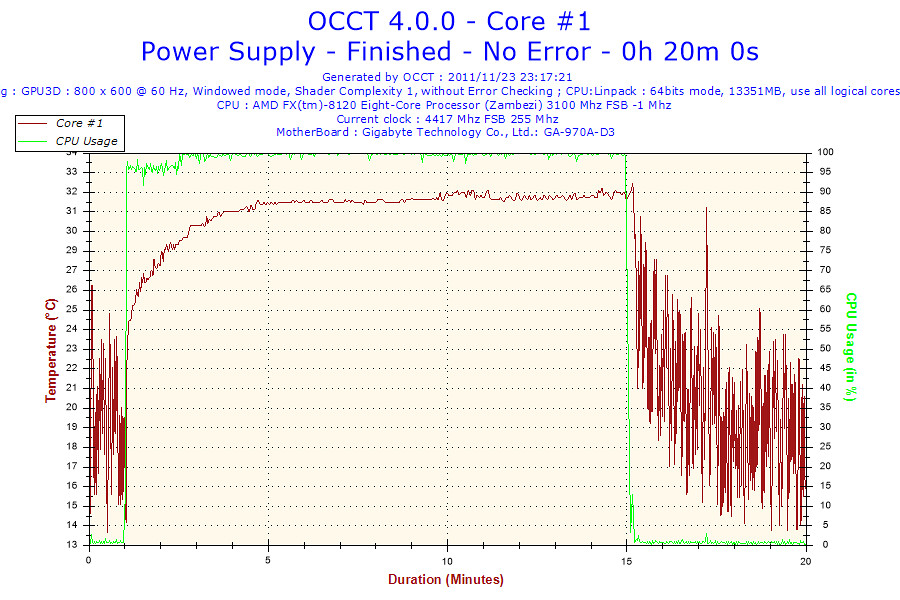



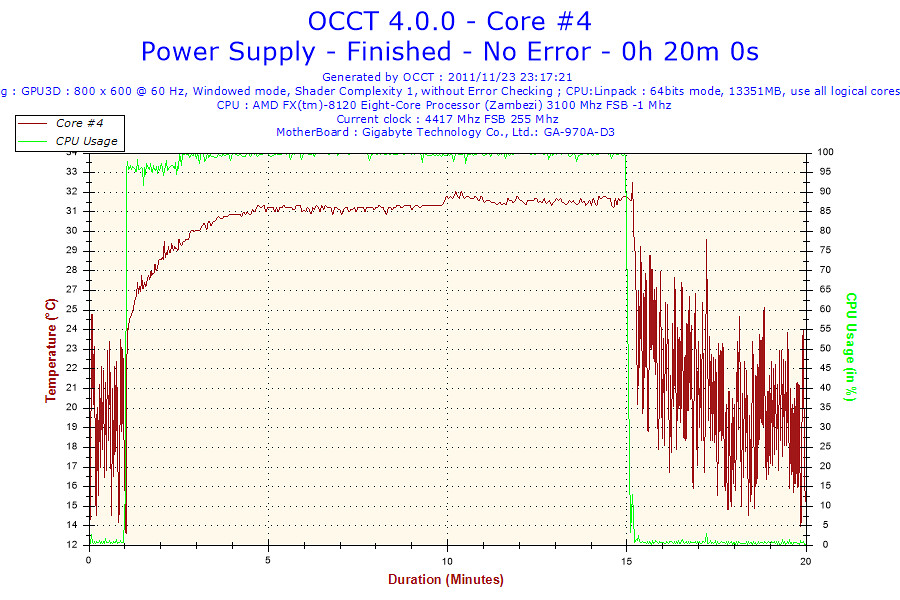




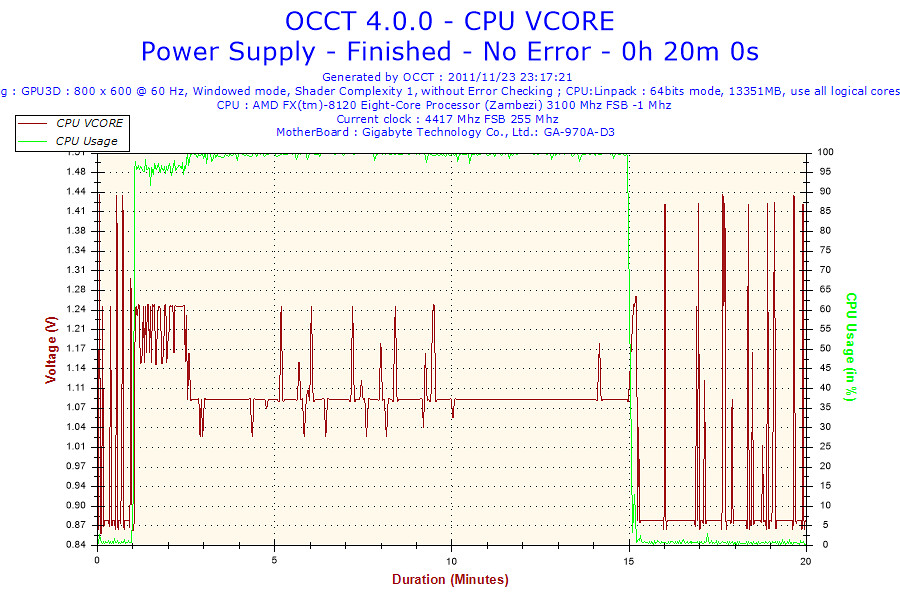
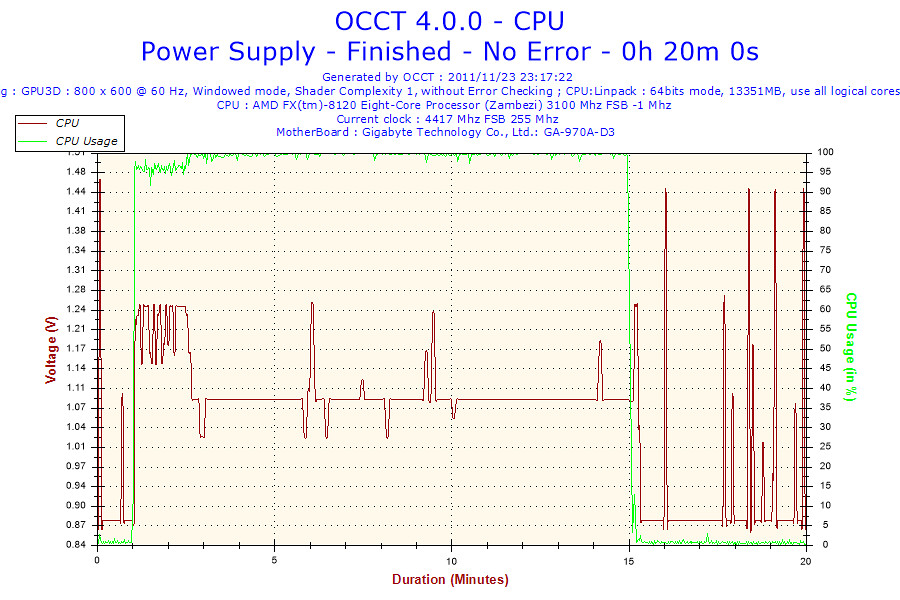

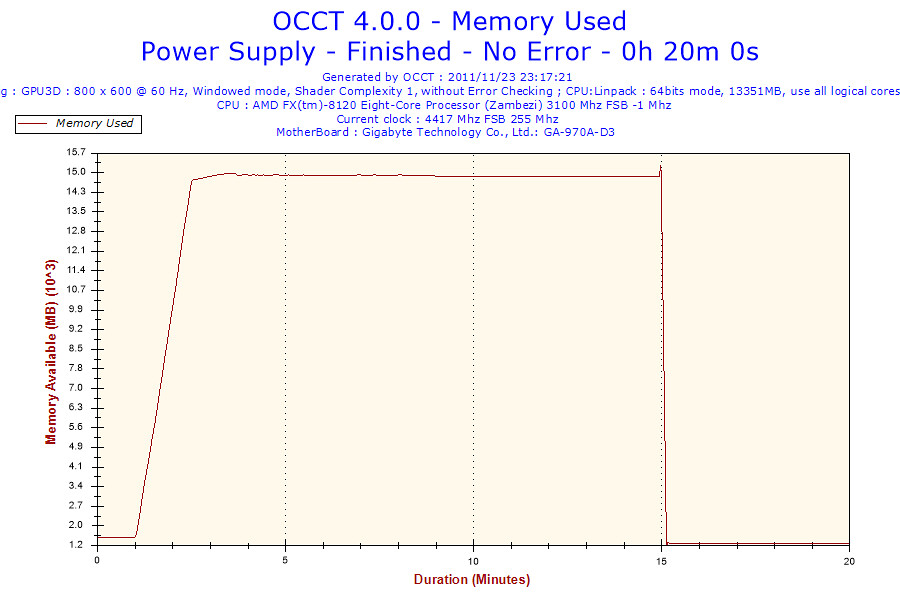


Trooper機殼裝上hyper 612 pwm應付FX-8120預設時脈很足夠,occt 4.0.0顯示20分測試時間內,每個溫度在32度左右
這沒啥好說嘴,畢竟上次同樣環境都把推土機上5G,hyper 612 pwm還hold得住推土機8個上5G核心發威,每個核心溫度一路爬上81度左右
西哩呼嚕弄完一整文,我的感受是Trooper機殼各項設計很合用,要更加分就是
機身最上層的3個5.25吋空間增加免工具設計
我現在把它固定好那個位置,短時間內不會握著它的大型手把趴趴走,有其他進度更新,再上來補充好了


